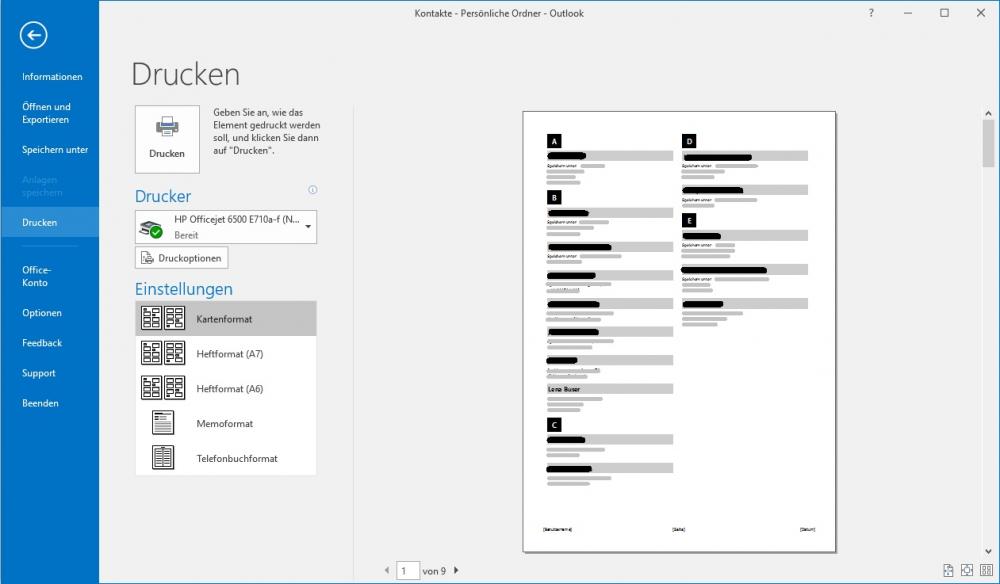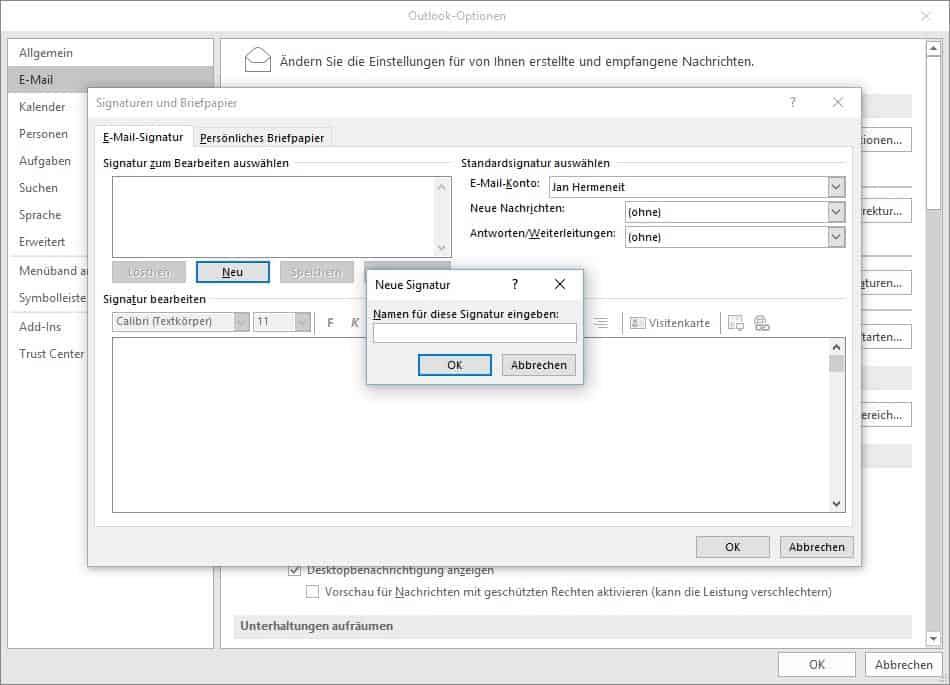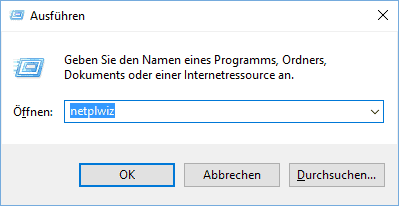Du möchtest deine Kontakte von Outlook 2016 ausdrucken? Dann zeigen wir dir hier, wie Du das Outlook-Adressbuch in wenigen Schritten drucken kannst.
Drucken von Namen und allen Daten
- Dazu gehst Du auf „Kontakte“.
- Klicke auf „Datei“ und 2x auf „Drucken“.

Dir wird nun eine Ansicht aller Kontakte in alphabetischer Reihenfolge mit allen Kontaktdaten ausgedruckt.
Drucken von Namen und E-Mail-Adressen
- Klicke auf „Kontakte“.
- Wähle oben das Register „Ansicht“ und klicke auf „Ansicht ändern“.
- Wähle dann die Ansicht „Telefon“.
- Klicke dann oben auf „Ansichtseinstellungen“ und wähle „Spalten…“.
- Hier kannst Du nun die Felder zur Ansicht bestimmen, indem Du im rechten Bereich die unbenötigten Spalten markierst und in der Mitte „Entfernen“ drückst. Bestätige die Eingabe mit „OK“.
- Gehe nun auf „Datei“ und 2x auf „Drucken“.
Disclaimer: PCShow.de übernimmt keine Gewähr für die Aktualität, Richtigkeit, Vollständigkeit, Wirksamkeit und Unbedenklichkeit der zur Verfügung gestellten Informationen. Wir weisen ausdrücklich darauf hin, dass offizielle Herstellervorgaben vorrangig vor allen anderen Informationen und Empfehlungen zu beachten sind. In diesem Artikel gibt es zudem Produktplatzierungen und/oder Werbung, für die wir nicht beauftragt wurden.